如何寻找处理器上限频率?
既然超频已经成功,接下来就要进一步加大外频幅度,当然还是只调节“CPU Frequency”选项,其它数值均不变。随后笔者又尝试了250MHz外频和260MHz外频,均可进入系统,笔者分别做了相关测试,稍后与大家分享,但再往高调节时便无法进入系统。
 |
 |
只调节“CPU Frequency”选项
 |
 |
外频超至270MHz时,系列只显示欢迎界面或简单的鼠标图案
因此可以简单判定260MHz基本就是稳定工作频率上限,要想进一步超频就需要通过修改处理器核心电压、芯片电压、改善散热环境等,需要丰富的专业超频知识和超频经验,因此就此收手不失为明智之选,而且能够超频至260MHz外频也已经很不错了,要知道此时AM2双核4000+处理器实际运行频率已达2.63GHz,等同于AM2双核5000+处理器。
 |
在默认电压下,这颗AM2双核4000+处理器最高可超频至280MHz外频,此时CPU主频已达2.940GHz,相信辅以电压修改和改善散热环境后,将有望进入操作系统稳定运行,这时是不是已经完全满足你的超频神经了呢?
 |
Reset重启键
 |
恢复BIOS默认选项“跳线”
●小窍门:超频失败后直接按下Reset键重启即可,不必惊慌。如果重启后一直黑屏,则可打开机箱,使用“跳线”清空BIOS选项以恢复至默认工作状态,一般来说这样就已经能够再次启动。当然有些时候还需要断电或拔下CMOS电池。
 |
 |
超频失败原因
使用静音纯铜风扇无法满足散热需要,加上积尘过多,散热效果大打折扣也是重要原因,因此配备散热效果出色的处理器风扇成为提升超频幅度的关键。
●小结:
保持各配件工作在默认电压,设置好HT总线倍频、锁定PCIE显卡和传统PCI插槽工作频率后,只通过简单更改CPU Frequency(处理器外频)项进行超频,的确非常简捷可行,而且也更安全,最重要的是超频效果已经能够令人满意,除非你非常的贪心。当找到自己电脑使用处理器的频率上限之后,稍降低些频率即可确保足够的稳定性,即做到合理利用超频。毕竟调节电压、拆装风扇等较为专业和麻烦,普通用户不必再去过多理会。另外最好是在夏天来做频率上限找寻测试,这样就可确保永远能够稳定运行,越是天冷会越稳定。
分享超频后带来的乐趣
即然付出就要收获,那么本次超频带来哪些重大收获呢?进入操作系统后如何简单判定稳定性能否满足要求?
 |
★下载SUPER PI测试软件
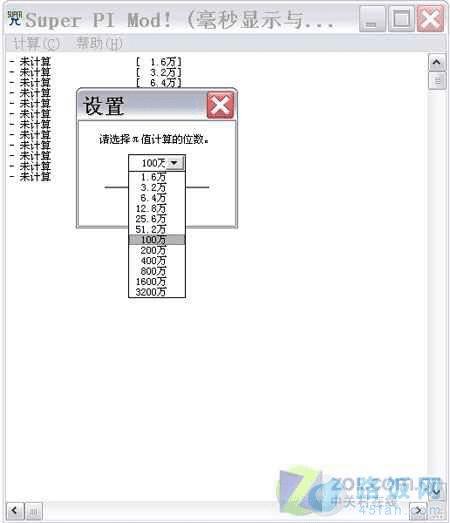 |
★通常进行100万位测试即可
其实关于稳定性测试很简单,只要在网上下载一个体积仅为73KB的SUPER PI测试软件。由于SUPER PI测试软件对处理器运行能力要求较高,如果没有足够的稳定性是无法通过这项测试的。正是由于这些特性,SUPER PI测试软件已经成为验证系统稳定性的常用软件。
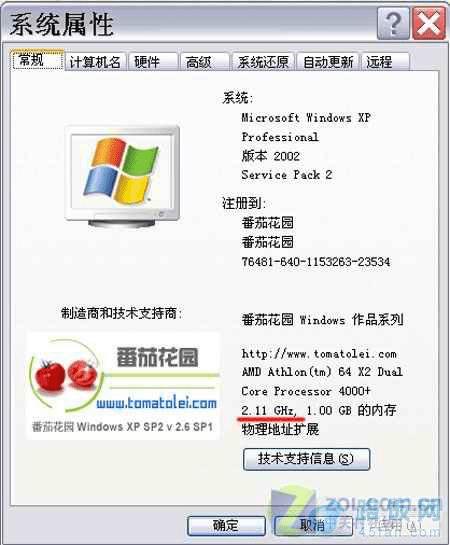 |
AM2双核4000+处理器默认主频2.11GHz
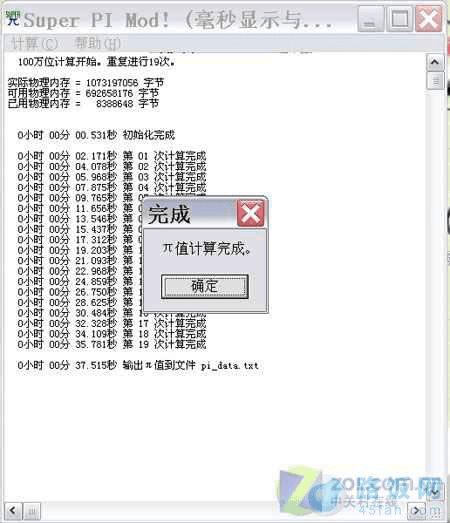 |
100万位SUPER PI测试
在默认主频下,AM2双核4000+处理器在100万位SUPER PI测试中用时37.515秒。
 |
AM2双核4000+处理器超频至2.52GHz(外频240MHz)
 |
100万位SUPER PI测试
在超频至2.52GHz主频之后,AM2双核4000+处理器在100万位SUPER PI测试中用时1分13.938秒,重复进行了19次测试才通过,稳定性变弱,看来散热效果不佳对超频影响非常大,不过至少说明基本能够稳定运行。如果降至230MHZ外频之后,稳定性将会大幅增强。
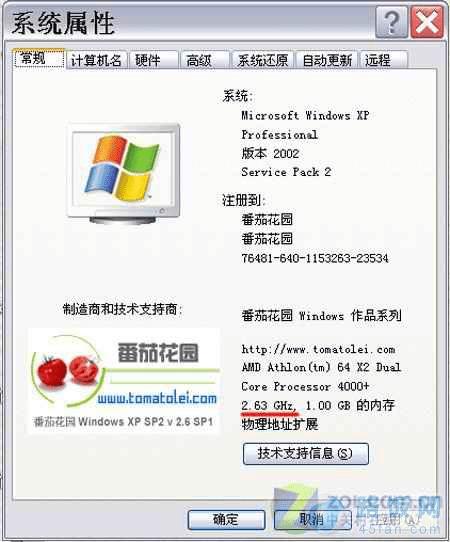 |
AM2双核4000+处理器超频至2.63GHz(外频250MHz)
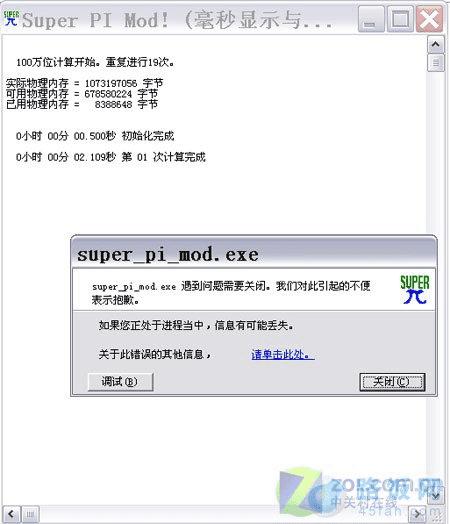 |
100万位SUPER PI测试
在超频至2.63GHz主频之后,能够进入系统,但无法通过100万位SUPER PI测试,至此宣告寻找上限频率结束。
总结:
对于游戏玩家来说,如果将AM2双核4000+处理器超频至2.4GHz之后,性能已经相当于65纳米AM2双核4800+处理器,单核游戏性能比AM2速龙3800+处理器还要强很多,整体效果还会提升30%-40%,足可应付绝大部分3D游戏性能需求,而你只需要付出550元即可得到AM2双核4000+散装处理器,比起795元的AM2双核4600+散装处理器足足便宜了245元。但如果你对游戏性能和多媒体编解压缩性能要求不高的话,笔者还是建议不超频使用,毕竟这样可以获得更长久的使用寿命。
本文地址:http://www.45fan.com/a/luyou/11819.html
